手机的桌面布局已锁定怎么解锁
日期: 来源:玉竹安卓网
随着科技的发展,手机已经成为我们生活中不可或缺的一部分,有时我们可能会遇到一些问题,比如手机的桌面布局被锁定,无法进行任何操作。该如何解锁手机的桌面布局呢?同样在使用Windows 10操作系统的电脑上,开机锁屏界面可能会让我们感到繁琐,那么如何关闭这个开机锁屏界面呢?本文将会为大家介绍解决这两个问题的方法,让我们能够更加方便地使用手机和电脑。
如何关闭Win10开机锁屏界面
具体方法:
1.打开开始菜单,点击windows系统。运行。
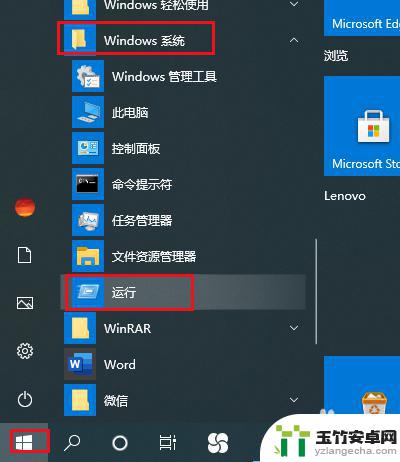
2.弹出对话框,输入gpedit.msc,点击确定。
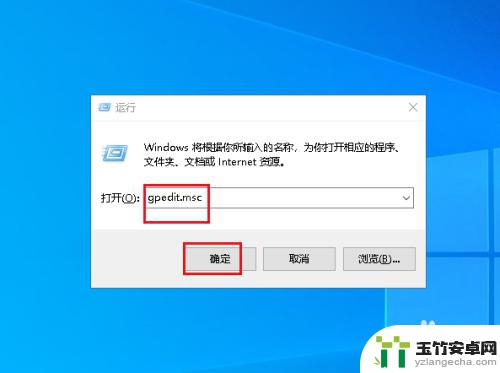
3.弹出对话框打开计算机配置、管理模板。
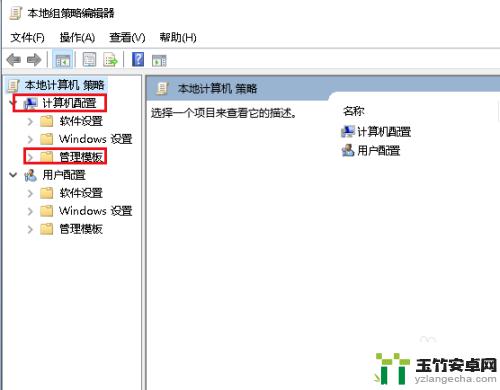
4.再打开控制面板。
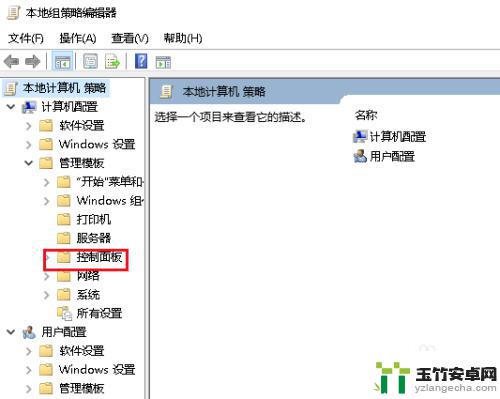
5.选中个性化。
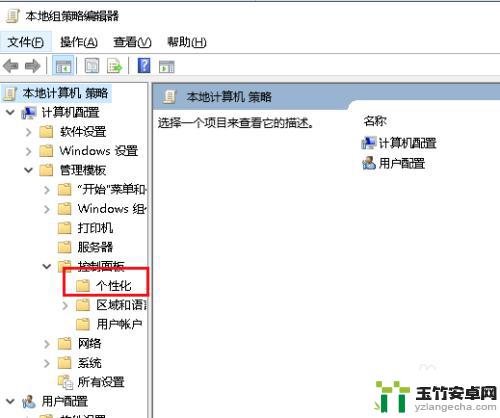
6.双击右侧的不显示锁屏。
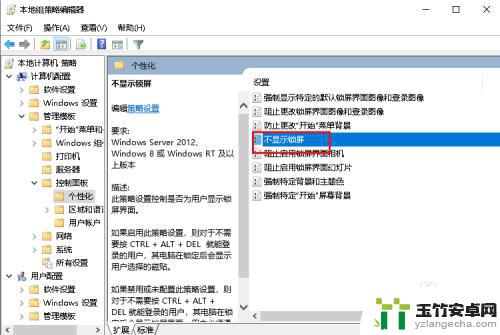
7.弹出对话框,选择已启用。点击确定,设置完成。
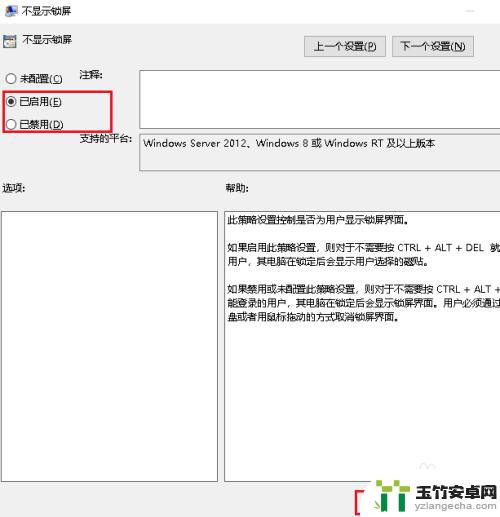
以上是手机桌面布局已锁定后如何解锁的所有内容,如果还有不清楚的用户,可以按照以上方法进行操作,希望能对大家有所帮助。














